Hướng dẫn sử dụng filter chỉnh sửa khuôn mặt trong Zoom
Ở phiên bản mới của mình, Zoom đã cung cấp thêm bộ lọc filters giúp người dùng có thể tự tin trước camera với rất nhiều tùy chọn chỉnh sửa "nhan sắc". Hãy tìm hiểu về tính năng mới này trong bài viết dưới đây.

Hướng dẫn sử dụng bộ lọc filter chỉnh sửa khuôn mặt trong Zoom
Để sử dụng tính năng filters, đầu tiên các bạn vào phần Setting trong Zoom (nút hình bánh răng ở góc bên phải cửa sổ Zoom)
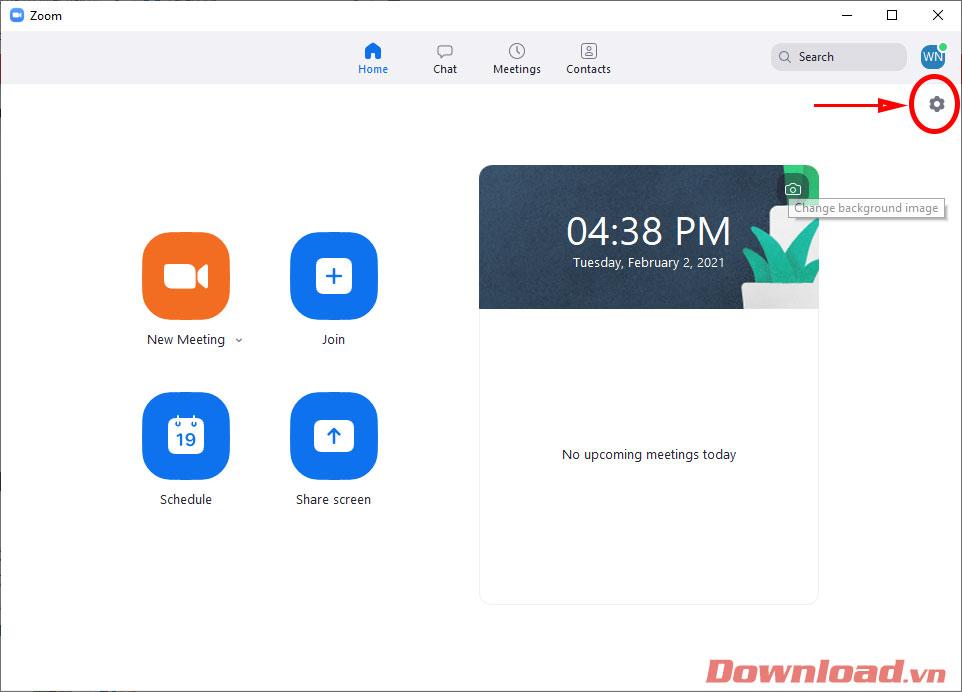
Chọn tab Background & Filters ở menu bên tay trái. Chọn tiếp phần Video Filters. Lúc này, bạn sẽ thấy một số hiệu ứng nền xuất hiện để người dùng lựa chọn. Nếu muốn chỉnh sửa khuôn mặt, ta nhấn vào nút Studio Effects ở góc dưới bên phải (cần tải về trong lần chạy đầu tiên).
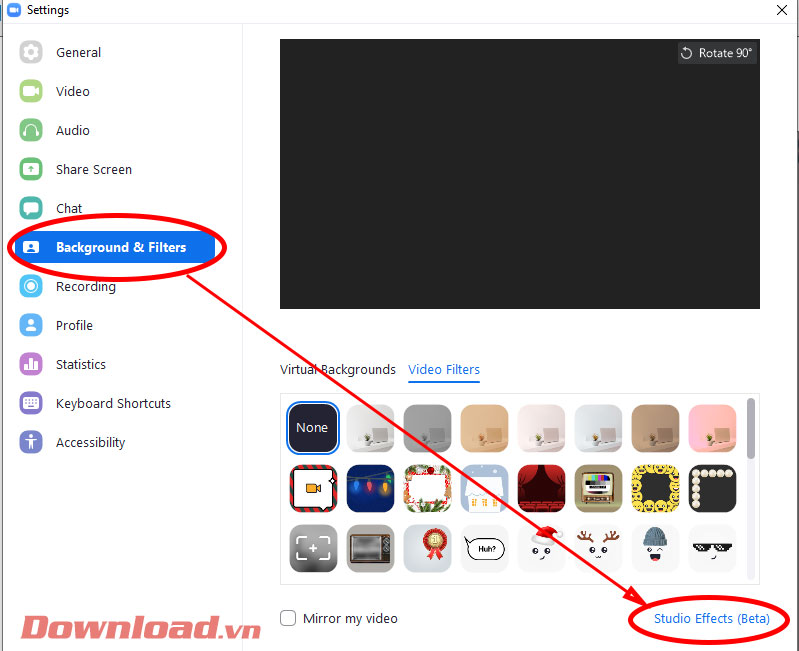
Các bạn sẽ thấy cột Studio Effects hiện ra ở bên phải màn hình. Ở đây, người dùng có thể tùy ý chỉnh sửa khuôn mặt trong video như lông mày, màu lông mày, màu môi... Sau khi chỉnh sửa xong, hãy tích vào dòng Apply to all future meetings nếu muốn áp dụng chỉnh sửa khuôn mặt này cho tất cả các video call trong tương lai. Cuối cùng nhấn nút Close để lưu lại tất cả thiết lập.
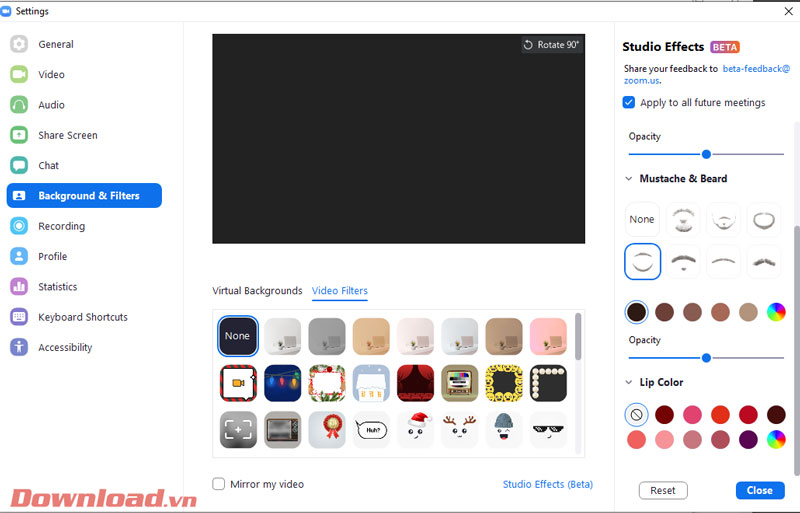
Vậy là chỉ với vài thao tác đơn giản, bạn đã có thể tự tin trước ống kính mà không cần trang điểm hay kẻ lông mày..., rất phù hợp với những cuộc họp/học bất ngờ, chưa có sự chuẩn bị.
Ngoài ra, bạn cũng có thể thay đổi phông nền cho bản thân trong Zoom. Tham khảo bài viết: Cách đổi background trên Zoom khi học và họp nhóm trực tuyến.
Chúc các bạn thực hiện thành công!
Theo Nghị định 147/2024/ND-CP, bạn cần xác thực tài khoản trước khi sử dụng tính năng này. Chúng tôi sẽ gửi mã xác thực qua SMS hoặc Zalo tới số điện thoại mà bạn nhập dưới đây:
-
 Minh Anh NguyenThích · Phản hồi · 0 · 21/07/21
Minh Anh NguyenThích · Phản hồi · 0 · 21/07/21 -
 QuinnnThích · Phản hồi · 0 · 11/02/21
QuinnnThích · Phản hồi · 0 · 11/02/21
Có thể bạn quan tâm
-

Hướng dẫn cài đặt ứng dụng trên Mac
-

Cách đăng xuất Facebook Messenger nhanh chóng trên nhiều thiết bị
-

Học PowerPoint - Bài 5: Cách sử dụng theme cho slide PowerPoint
-

Cách sử dụng tính năng gõ tắt trên Unikey
-

Cách chèn công thức Toán học trên Word 2016
-

Hướng dẫn tạo vật thể 3D bằng Adobe Illustrator
-

2 cách tự động tắt máy tính không cần cài đặt phần mềm
-

Chỉnh sửa và định dạng văn bản Word
-

Cách chế tạo thức ăn trong game Minecraft
-

Cách tra cứu mã số BHXH và mã hộ gia đình





